Ako zmeniť písmo na Android
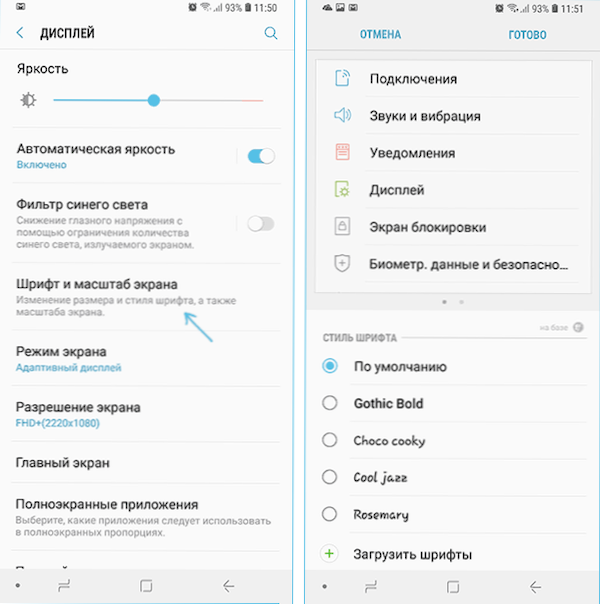
- 3972
- 919
- Mgr. Vavrinec Peško
Android poskytuje používateľovi dostatočné možnosti prispôsobenia rozhrania, počnúc jednoduchými miniaplikáciami a nastaveniami, končiace spustením tretích stránok spustenia. Avšak v nastavení niektorých aspektov dizajnu sa môžu objaviť ťažkosti, napríklad ak ste potrebovali zmeniť písmo rozhrania a aplikácií na Android. Je to však možné, ale pre niektoré modely telefónov a tabliet je to veľmi jednoduché.
V týchto pokynoch podrobne o tom, ako zmeniť písmo na smartfónoch a tabletách Android rôznymi spôsobmi, vrátane bez prístupu do koreňov (v niektorých prípadoch to môže byť potrebné). Na začiatku vedenia - osobitne pre zmenu písma na Samsung Galaxy a potom o všetkých ostatných smartfónoch (vrátane Samsung, ale s verziou Android do 8.0 Oreo). Cm. Tiež: Ako zmeniť písmo Windows 10.
Zmena písma na telefónoch Samsung a inštalácia vašich písiem
Telefóny Samsung, ako aj niektoré modely LG a HTC majú možnosť zmeniť písmo v nastaveniach.
Pre jednoduchú zmenu písma na Samsung Galaxy môžete podniknúť nasledujúce kroky
- Prejdite na nastavenia - Zobraziť.
- Vyberte položku „Stupnica písma a obrazovky“.
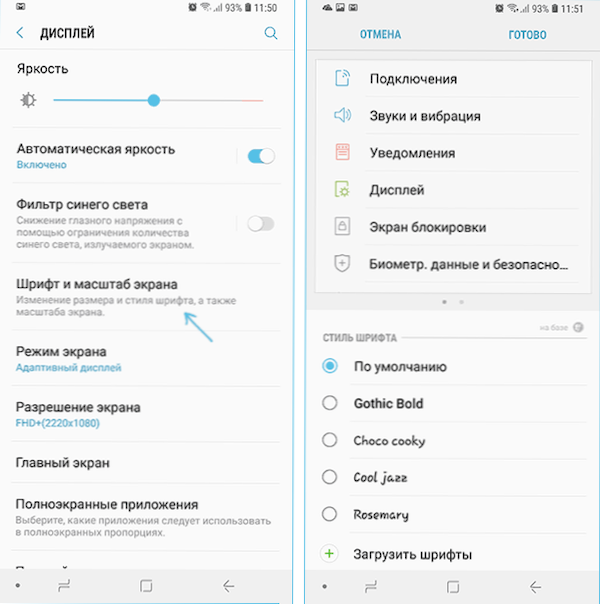
- V spodnej časti zvoľte akékoľvek písmo a potom stlačte „Ready“ na jeho použitie.
Okamžite je tu položka „načítať písma“, ktorá vám umožňuje nainštalovať ďalšie písma, ale všetky (okrem Samsung Sans) zaplatené platené. To však možno obísť a nastaviť vaše vlastné písma, vrátane súborov písma TTF.
K dispozícii je niekoľko prístupov k inštalácii vašich písiem na telefóny Samsung Galaxy: do verzie Android 8.0 Oreo Flipfont písma (používajú sa na Samsung), ktoré sa dajú nájsť na internete a stiahnuté vo forme APK a boli okamžite k dispozícii v nastaveniach, tiež pravidelne spracované písma nainštalované pomocou aplikácie IFONT (bude sa brať do úvahy neskôr v sekcii. o „iných telefónoch Android“).
Ak je váš smartphone nainštalovaný Android 7 alebo viac starej verzie, stále môžete tieto metódy používať. Ak máte nový smartphone s Android 8 alebo 9, budete musieť hľadať obtokové stopy, aby ste nainštalovali svoje písma.
Jeden z nich, najjednoduchší a najviac pracujúci v súčasnosti (testované na Galaxy Note 9) - použitie aplikácie TheGalaxy, ktorá je k dispozícii na trhu Play: https: // hou.Riadenie.Com/ukladanie/aplikácie/podrobnosti?ID = projekt.Živý.Téma
Prvé o bezplatnom používaní tejto aplikácie na zmenu písma:
- Po inštalácii aplikácie budete mať v zozname dve ikony: spustiť tému Galaxy a samostatný - „Témy“. Najprv spustite samotnú aplikáciu Galaxy Téma, dajte potrebné povolenia a potom začnite „témy“.
- Vyberte kartu Písmo a v rohu, namiesto „All“, vyberte „Cyrillic“, aby sa zobrazili iba ruské písma. Zoznam je k dispozícii bezplatné písma s písmom Google.
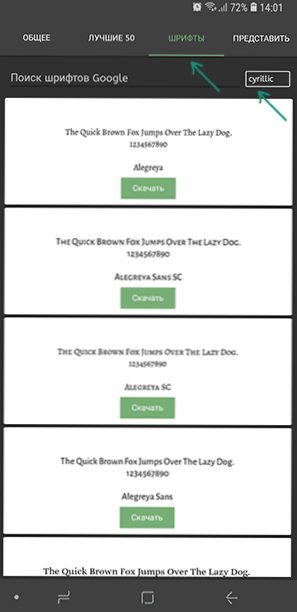
- Kliknite na „Stiahnutie“ a po stiahnutí - „Nainštalujte písmo“.
- Obnoviť telefón (vyžadovaný pre spoločnosť Samsung s Androidom Oreo a ďalšími novými systémami).
- Písmo sa zobrazí v nastaveniach telefónu (Nastavenia - zobrazenie - stupnica písma a obrazovky).
Rovnaká aplikácia vám umožňuje nainštalovať svoje vlastné písmo TTF (ktoré sú hojné na sťahovanie na internete), ale táto funkcia sa platí (najmenej 99 centov, jeden čas). Cesta bude nasledovná:
- Spustite tému Galaxy Application, otvorte ponuku (potiahnutie z ľavého okraja obrazovky).
- V ponuke v sekcii „navyše“ vyberte “vytvorenie svojho písma z .Ttf ". Pri prvom pokuse o použitie funkcie budete požiadaní, aby ste ju kúpili.
- Uveďte názov písma (ako sa bude zobrazovať v zozname v nastaveniach), označte „Vyberte súbor .TTF manuálne „a uveďte miesto ukladania súboru písma v telefóne (môžete tiež zložiť súbory písma v priečinku THEGALAXY/FONTS/Custom/ALEBOUS„ Načítanie písma z priečinkov používateľa “.
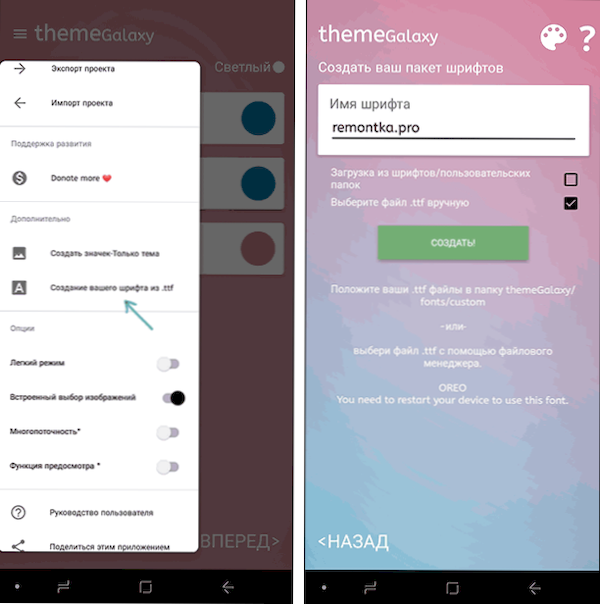
- Kliknite na „Vytvoriť“. Ihneď po vytvorení bude nainštalované písmo.
- Obnoviť telefón (iba pre nové verzie systému Android).
- Písmo sa zobrazí v nastaveniach a bude k dispozícii na inštaláciu v rozhraní vášho Samsung.
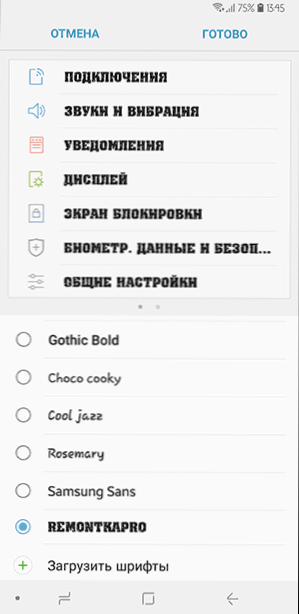
Ďalšia aplikácia, ktorá môže nainštalovať písma na Samsung - Afonts. Oreo tiež vyžaduje reštartovanie, vytváranie vašich písiem vyžaduje nákup funkcie a ruské písma v katalógu chýbajú.
Ďalšie metódy na inštaláciu písma na Samsung Galaxy s novými verziami Android sú k dispozícii tu: https: // 4pda.ru/fórum/index.Php?ShowTopic = 191055 (cm. Sekcia „Písma pre Samsung na Android 8.0 Oreo). Existuje tiež spôsob, ako používať substrátum/andromeda, ktorý si môžete prečítať (v angličtine) tu.
Ako zmeniť písmo na telefónoch Android a tablety iných výrobcov
Pre väčšinu smartfónov a tabliet Android je na zmenu písma rozhrania potrebná prítomnosť koreňového prístupu. Ale nie pre každého: Napríklad aplikácia IFONT úspešne pridáva písma na staré Samsung a niektoré ďalšie značky telefónov a bez rutí.
ustanoviť
Ifont - Bezplatná aplikácia dostupná na trhu Play Market https: // Play.Riadenie.Com/ukladanie/aplikácie/podrobnosti?ID = com.Kapp.ifont umožňuje ľahko nastaviť svoje písmo (ako aj sťahovať dostupné bezplatné písma) na telefón s koreňovým schválením, ako aj na samostatných značkách telefónov bez neho (Samsung, Xiaomi, Meizu, Huawei).
Vo všeobecnosti je použitie aplikácie nasledujúce:
- Nainštalujte a spustite aplikáciu (ak je to potrebné, poskytnite koreňový prístup), otvorte kartu „Nájdite“, potom - „všetky písma“ - „Russian“.
- Vyberte požadované písmo a kliknite na „Stiahnutie“ a po stiahnutí - „Inštalácia“.
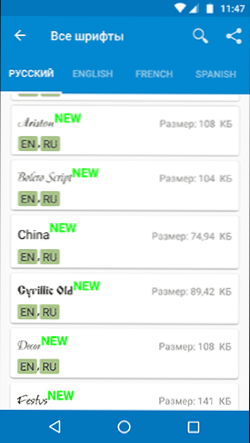
- Po inštalácii sa môže vyžadovať reštart telefónu.
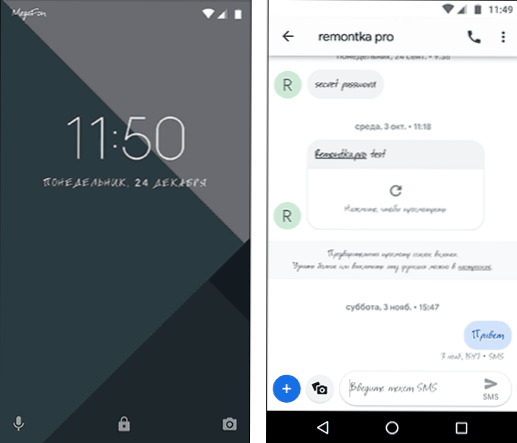
- Ak chcete nainštalovať svoje vlastné písmo, skopírujte súbory .TTF V priečinku „iFont/custom/“, na hlavnej obrazovke aplikácie, otvorte kartu „Mine“ - „My Fonts“ a vyberte písmo, ktoré je potrebné nainštalovať.
V mojom teste (telefón Lenovo Moto s koreňovým posádkou) všetko fungovalo správne, ale s niektorými chybami:
- Pri pokuse o inštaláciu vlastného písma TTF, okno otvorené s návrhom na vykonanie daru autorovi žiadosti. Po uzavretí a opätovnom uvedení na začatie aplikácie bola inštalácia úspešná.
- Akonáhle inštalácia vášho písma nefungovala .TTF ešte nebol odstránený všetky nainštalované písma z bezplatného adresára IFONT. Písma môžete odstrániť na karte „Mine“ otvorením mojich stiahnutí výberom písma a stlačením „odpadu“ v pravom hornom rohu.
Ak je to potrebné, vráťte štandardné písmo, otvorte aplikáciu IFONT, prejdite na kartu „Mine“ a kliknite na tlačidlo „Predchádzať písma“.
Podobná bezplatná aplikácia - fontfix. Fungovalo to tiež v mojom teste, ale z nejakého dôvodu sa písma selektívne zmenilo (nie vo všetkých prvkoch rozhrania).
Ďalšie metódy zmeny písma na Android
Nie všetky možnosti zmeny písma sú opísané vyššie, ale iba tie, ktoré menia písma v celom rozhraní a sú tiež relatívne bezpečné pre začínajúceho používateľa. Existujú však ďalšie metódy:
- V prítomnosti súborov na premene koreňového prístupu systémových písma roboto-regulárne.TTF, roboto-bold.TTF, roboto -italický.TTF a roboto-súdetalické.TTF z priečinka System/Fonts s inými súbormi písma s rovnakými názvami.
- Pri absencii potreby meniť písma v celom rozhraní - použitie spustenia so schopnosťou nakonfigurovať písma (napríklad Apex Launcher, Go Launcher). Cm. Najlepšie spustenie pre Android.
Ak poznáte iné spôsoby zmeny písiem, prípadne použiteľných na jednotlivé značky zariadení, budem vďačný, ak ich zdieľate v komentároch.

